Dymond WR03 Bedienungsanleitung
Lesen Sie kostenlos die 📖 deutsche Bedienungsanleitung für Dymond WR03 (2 Seiten) in der Kategorie Reichweitenverlängerer. Dieser Bedienungsanleitung war für 26 Personen hilfreich und wurde von 2 Benutzern mit durchschnittlich 4.5 Sternen bewertet
Seite 1/2

Hereby,
Par la présente,
Company:
Entreprise:
Address:
Adresse:
declare that the following equipment:
déclare que le disposif suivant :
Product name:
Nom du produit:
Product type:
Type de produit:
complies with the essenal requirements, which are specied in the following direcves:
est conforme aux exigences essenelles, qui sont spéciées dans les direcves suivantes:
EMC: 2014/30/EC
Radio: 2014/53/EC
LVD: 2014/35/EC
RoHS: 2011/65/EU
April 2016
Avril 2016
GB
------ Dymond / Wi-Fi Repeater WR03/ 04-2016 / V01 --------
Copyright © Dymond.
ILLUSTRATIONS
Illustration 1
User’s Manual NL GB FR
WI-FI REPEATER WR03
D
DECLARATION OF CONFORMITY
NL
Illustration 2
1
5
4 3
2
I. Introducon
Wi allows you to establish a wireless connecon between
your smartphone, tablet or PC and the internet. The strength
of the Wi signal may vary: the further you are from your Wi
Internet modem, the lower the strength of the signal will be. To ensure
sucient speed for your internet connecon, or to get a bigger Wi range,
you can use the Dymond WR03 Wi repeater. The Wi repeater will connect
wirelessly with both your Internet modem and your smartphone / tablet or PC.
When the Wi network is protected by a password, you will have to set your
Wi repeater according to the instrucons described below. Please read this
manual carefully before using the product for the rst me!
II. Installaon of the Wi Repeater
See illustraon I
Your current internet modem already has Wi that has a certain range. At
the edge of the range of your exisng internet modem, the speed is very low.
In order to maintain sucient speed, we advise you not to install the Wi
repeater on the edge of the range of your exisng internet modem.
III. Parts of the Wi Repeater
See illustraon II
1. WPS buon
2. Reset buon
3. Signal sending strength
4. LED indicators for power / wireless-WPS / 2.4 GHz and 5 GHz wi
5. Connecon point for LAN cable
IV. Conguraon of the Wi Repeater
The Wi repeater has many possibilies. We restrict ourselves to the
funconality of Wi Repeater.
Please take a look at the instrucon video on our
website: hp://www.dymond.nl
The Wi repeater has a WPS buon. With this buon, you can automacally
make Wi connecons, without having to enter sengs. It is necessary that the
other device (that you want to connect with) also has a WPS buon.
1. Connect the Wi repeater to your Internet modem via WPS (go to point 2 if
your internet modem does not have WPS)
a. Plug the Wi repeater into a power outlet near your Internet modem
(not too far away from your modem !) and wait 30 seconds so the
repeater can start up.
b. Acvate WPS on your internet modem (usually press the WPS buon for
3 seconds, consult the manual of your internet modem).
c. Acvate WPS on the Wi repeater by pressing the WPS buon for 3
seconds (if this fails, follow step c rst, then step b!).
d. The Wi repeater will connect to the modem. This will take some me,
please wait at least 2 minutes.
2.
Connect the Wi repeater to your internet modem without WPS
a. Plug the Wi repeater into a power outlet near your Internet modem
(not too far away from your modem !) and wait 30 seconds for the
repeater to start up.
b. The Wi repeater will need to know to which Wi network it should be
connected and what the password is. Therefore, it is necessary to set
the Wi. You will need a network cable. Plug one side of the cable in
the Wi repeater and plug the other end in your PC. You may need to
temporarily disconnect the exisng internet cable.
c. Go to 192.168.10.1 in your web browser (do not use Google, enter it in
the URL bar).*
d. Enter admin in both the name and password eld.
e. The following screen will appear. Click on ‘Site Survey’.
f. All available Wi networks will be shown in a screen like the one
shown here.
g. Select your network by clicking on the circle in the column ‘Select’ and
enter your password details.
h. Click the ‘Save-Apply’ buon (at the boom). The sengs are now
being saved, that is why the repeater will ask you to wait for 90
seconds. Aerwards you can remove the internet cable, and install
the Wi repeater at the selected locaon.
* Type hp://192.168.10.1 into the URL address bar in the top of your
internet window (do not type this into the Google search engine).
The sengs screen of the repeater will only be visible when the repeater is
not yet set-up. If you don’t receive a sengs screen, you have to reset the
repeater:
a. Put the repeater in a power outlet and wait 1 minute.
b. Press the reset buon at the le side of the device for 10 seconds.
c. Wait 2 minutes.
3. Connect your laptop, mobile phone or tablet to the Wi repeater
a. You can now insert the Wi repeater in the selected power outlet. Once
again, this will take some me. Wait at least 2 minutes aer inseron.
b. Search for new Wi connecons from your mobile device, e.g. laptop,
phone or tablet. Select DYMOND WR03 2.4G or DYMOND WR03 5G.
The 5GHz connecon is quicker and will automacally select wi-AC if
this is available on both devices.
c. The password is 12345678.
4. Connect an end device to the Wi repeater using WPS
a. End devices are e.g. PC, mobile phone, tablet or IP camera. Acvate WPS
on the end device according to the manual of the device.
b. Press the WPS buon on the Wi repeater for 7 seconds.
c. The devices will now connect. Aer about 2 minutes, the connecon
works.
V. Troubleshoong
1. I may have set the Wi repeater wrongly, and I want to change the
sengs.
Answer: You need to reset the repeater. There is a small buon in the case
of the repeater (at the le side of the unit).
a. Plug the repeater in a power outlet and wait 1 minute
b. Press the reset buon for 10 seconds. All LEDS’s except the power LED
will turn o.
c. Aer 2 minutes, the repeater is completely reset.
2. I have connected the Wi repeater by WPS with the internet modem, but
cannot log on or don’t get the Dymond WR03 network.
Answer: Some internet modems do have a WPS buon, but that is
deacvated or equipped with a dierent password. In that case, you need
to set the connecon between Repeater and internet modem according to
chapter IV, part 2.
3.
I want to setup the repeater with my PC, but I cannot connect using the LAN
cable.
Answer: You need to plug one side of the LAN cable in the repeater, and
the other side of the cable in the PC. This connecon needs to be directly,
no device in between. If the repeater was set-up before, you rst need to
reset the repeater. You should also temporarily turn o the wi from your
PC. Also, your PC needs to be set to ‘Obtain IP address automacally’. This
is commonly the case. If your PC is set to a xed IP address or Proxy, you
need to set your PC temporarily to ‘Obtain IP address automacally.’ This
seng can be found here: ‘Start’- ‘Control Panel’- ‘Network’- ‘Adapter
Sengs’ – ‘LAN connecon’ – ‘Properes’ – ‘Internet Protocol version 4 (IP
/ IP4)’. Write down the current sengs and then choose ‘Obtain IP address
automacally’ and ‘OK’. Aer the repeater is set up, you need to enter the
original sengs. *** Depending from your Windows version, some opons
may have a dierent name, e.g. ‘Network center’ instead of ‘Network’.
4. I want to setup the repeater using the wi network.
Answer: Plug the Wi repeater into a power outlet near your Internet
modem (not too far away from your modem !) and wait 30 seconds for the
repeater to start up. Use the wi on your laptop, mobile phone or tablet
to connect to the Dymond WR03 network. The password is 12345678. Go
to 192.168.10.1 in your web browser (do not use Google, enter it in the
URL bar). Enter admin in both the name and password eld. Click on ‘Site
Survey’ and select your network. Enter your password details and click
the ‘Save-Apply’ buon (at the boom). Wait for 1 minute. A new Wi
network will appear with the name Dymond WR03. The password of this
Wi network is 12345678.
5. My repeater is setup, but I cannot access internet with my phone or tablet
Answer: Check your password. Make sure you rstly place the Wi repeater
near the Internet modem and aerwards plug it into a distant power outlet.
If sll unable to connect to the Internet, you are advised to change the
security type of your modem and update to latest soware version of your
internet modem.
6. My VPN (virtual private network) is not working with the Wi repeater.
Answer: The repeater does not support VPN.
7. My internet connecon is not with a normal modem with Wi and wired
connecon, but have installed separate components such as modem,
router, Wi-router or access point and more. The Wi repeater is not
working.
Answer: The Wi repeater is designed for standard internet connecons
with an integrated modem / Wi box. You may have a problem because
of IP NAT. Please use an integrated modem / Wi box or recongure your
network.
8. I’m using MAC address ltering, but cannot connect my repeater.
Answer: The MAC address on the label of the repeater is the MAC address
of the cable connecon. Please turn o the MAC address ltering in your
internet modem, and then connect the Wi repeater by following the steps
described in the manual.
For more information, technical questions and return
requests concerning this product, you should contact
support dymond.nl@.
VI. Guarantee
Copyright © Dymond. Dymond
® is a registered trademark of TE-Group NV. The
Dymond® brand stands for superior quality products and excellent customer
service. Therefore Dymond
® warrants this product to be free from defects in
materials and workmanship for a period of two (2) years from the original
purchase date of the product. The terms of this guarantee and the extent of
responsibility of Dymond
® under this warranty can be downloaded from the
website: www.dymond.nl.
I. Inleiding
Wi laat u toe een draadloze verbinding tussen uw smartphone,
tablet of PC en het internet tot stand brengen. De sterkte van
het Wi signaal kan variëren: hoe verder u verwijderd bent van
uw Wi Internet modem, hoe lager de sterkte van het signaal zal zijn. Om
voldoende snelheid te garanderen voor uw internet verbinding, of om een
groter Wi bereik te krijgen, kunt u de Wi repeater gebruiken. Dymond WR03
De wi repeater zal draadloos verbinding maken met zowel uw internetmodem
als met uw smartphone / tablet of PC. Wanneer het Wi netwerk beveiligd
is met een wachtwoord, dient u uw Wi repeater in te stellen volgens de
instruces die hieronder beschreven worden. Lees deze handleiding zorgvuldig
door voordat u het product voor de eerste keer gebruikt!
II. Plaatsing van de Wi repeater
Zie illustrae I
Uw huidige internetmodem hee al Wi. De bestaande Wi hee een bepaald
bereik. Aan de rand van het bereik van uw bestaande internetmodem is de
snelheid zeer laag. Om toch voldoende snelheid te behouden, adviseren
wij u om de Wi repeater niet helemaal aan de rand van het bereik van uw
bestaande internetmodem te plaatsen.
III. Onderdelen van de Wi repeater
Zie illustrae II
1. WPS knop
2. Reset knop
3. Zend-sterkte
4.
LED indicaelampjes voor power / draadloos-WPS / 2.4GHz en 5GHz wi
5. Aansluitpunt voor LAN kabel
IV. Instellen van de Wi Repeater
De Wi repeater hee vele mogelijkheden. We beperken ons tot de
funconaliteit van Wi Repeater.
U kunt de instrucevideo bekijken op onze
website:
hp://www.dymond.nl.
De Wi repeater hee een WPS knop. Met een WPS funce kunt u automasch
Wi verbindingen maken, zonder dat u instellingen hoe op te geven. Het is
wel noodzakelijk dat het apparaat waarmee u gaat verbinden ook een WPS
knop hee.
1. Via WPS de Wi repeater verbinden met uw internetmodem (ga naar punt
2 als uw internetmodem geen WPS hee)
a.
Steek de Wi repeater in een stopcontact in de buurt van uw internet-
modem (niet te ver van uw modem!), en wacht 30 seconden om de
repeater te laten opstarten.
b. Acveer WPS op uw internetmodem (meestal 3 seconden op de
WPS knop drukken, raadpleeg hiertoe de handleiding van uw
internetmodem).
c. Acveer WPS op de Wi repeater door 3 seconden op de WPS knop te
drukken (als dit niet lukt, volg dan eerst stap c en vervolgens stap b!).
d. De Wi repeater gaat verbinden met de modem. Hiervoor hebben de
Wi repeater en de modem enige jd nodig. Wacht daarom minimaal 2
minuten.
2. De Wi repeater verbinden met uw internetmodem zonder WPS
a. Steek de Wi repeater in een stopcontact in de buurt van uw
internetmodem (niet te ver van uw modem!), en wacht 30 seconden
om de repeater te laten opstarten.
b. De Wi repeater zal moeten weten op welk Wi netwerk er aangemeld
moet worden, en wat het daarbij horende wachtwoord is. Daarom
is het nodig om de Wi repeater in te stellen. Hiervoor hee u een
netwerkkabel nodig. De ene kant steekt u in de Wi repeater, de andere
kant steekt u in uw PC. Mogelijk dient u de bestaande internetkabel
jdelijk te ontkoppelen.
c. Ga in uw internet browser naar 192.168.10.1 (niet via Google, bovenaan
intypen !)*
d. Voer als naam admin en als wachtwoord admin in.
e. U krijgt onderstaand scherm te zien. Klik op ‘Site Survey’ (‘Scannen voor
draadloze netwerken’).
f. Nu verschijnen de Wi netwerken in uw omgeving en u ziet een soort-
gelijk scherm.
g. Kies het gewenste netwerk door achter dat netwerk op het bolletje
‘Select’ (‘Kiezen’) te klikken. Voer vervolgens uw wachtwoordgegevens in.
h. Klik op de ‘Save-Apply’ (‘Opslaan/Toepassen’) knop helemaal
onderaan.
De instellingen worden opgeslagen, de repeater vraagt u om 90 seconden
te wachten. Daarna kunt u de internetkabel verwijderen, en de Wifi
repeater plaatsen op de gewenste locae.
* Voer hp://192.168.10.1 in in de URL adresbalk bovenaan uw internet
venster (voer dit niet in via de Google zoekmachine). Het instellingenscherm van
de repeater is enkel zichtbaar wanneer de repeater is nog niet gecongureerd
is. Als u geen instellingenscherm ziet, dient u de repeater te reseen:
a. Steek de Wi repeater in een stopcontact en wacht 1 minuut.
b.
Druk 10 seconden op de reset-knop aan de linkerzijde van het toestel.
c. Wacht 2 minuten.
3. Uw laptop, GSM of tablet verbinden met de Wi repeater
a.
U kunt de Wi repeater nu uit het stopcontact halen, en op de gewenste
plaats insteken. Weer hee de repeater jd nodig om verbinding te maken
met de modem. Wacht daarom 2 minuten na het insteken.
b. U kunt vanaf uw mobiele toestel, bijv. laptop, telefoon of tablet zoeken
naar nieuwe Wi verbindingen. Selecteer DYMOND WR03 2.4G or
DYMOND WR03 5G. De 5GHz verbinding is sneller en zal automasch
wi-AC selecteren als dit beschikbaar is op beide toestellen.
c. Het wachtwoord is 12345678.
4. Een eindapparaat met WPS verbinden met de Wi repeater
a. Eindapparaten zijn bijv. PC, GSM, tablet of IP camera. Acveer WPS op
het eindapparaat volgens de handleiding van het apparaat.
b. Druk 7 seconden op de WPS knop van de Wi repeater.
c. De apparaten zullen nu verbinding maken. Na ca. 2 minuten zal de
verbinding werken.
V. Troubleshoong
1. Ik heb de repeater mogelijk niet goed ingesteld, en wil deze opnieuw
instellen.
Antwoord: U dient de repeater te reseen. In de behuizing aan de
linkerzijde van de repeater zit een klein knopje.
a. Steek de Wi repeater in een stopcontact en wacht 1 minuut.
b. Druk 10 seconden op de reset-knop. Alle lampjes behalve het
Power lampje gaan uit.
c. Na 2 minuten is de repeater geheel gereset.
2. Ik heb de Wi repeater via WPS verbonden met mijn internet modem, maar
kan niet inloggen of krijg geen Dymond WR03 netwerk te zien.
Antwoord: Sommige internet modems hebben wel een WPS knop, maar
deze is uitgezet of met een afwijkend wachtwoord ingesteld. In dat geval
dient u de verbinding tussen de repeater en uw internet modem uit te
voeren volgens hoofdstuk IV, onderdeel 2.
3. Ik wil de repeater instellen met mijn PC, maar krijg geen verbinding via de
LAN kabel.
Antwoord: U dient de LAN kabel in de repeater te steken, en de andere
kant van deze kabel in de PC. Deze verbinding dient rechtstreeks te zijn, dus
niet met een apparaat ertussen. Als de repeater eerder al gecongureerd
werd, dient u deze te reseen. U dient tevens jdelijk de wi op uw PC
uit te zeen. Ook dient uw PC ingesteld zijn op het automasch verkrijgen
van een IP adres. Dit is meestal het geval. Indien uw PC staat ingesteld
op een vast IP adres of Proxy, dan dient u de PC jdelijk in te stellen op
‘Automasch een IP adres verkrijgen’. Deze instelling vindt u via ‘Start’ -
‘Conguraescherm’ – ‘Netwerk’ – ‘Adapterinstellingen’ – ‘LAN verbinding’
– ‘Eigenschappen’ – ‘Internet Protocol versie 4 (IP / IP4)’. Noteer de huidige
instellingen, en kies ‘Automasch een IP adres verkrijgen’ en ‘OK’. Nadat
de Repeater is ingesteld dient u de oorspronkelijke instellingen weer in te
vullen. *** Aankelijk van uw Windows versie kunnen sommige opes
anders genoemd worden, bijv. ‘Netwerkcentrum’ ipv. ‘Netwerk’.
4. Ik wil de repeater instellen via het wi-netwerk.
Antwoord: Steek de Wi repeater in een stopcontact in de buurt van
uw Internet modem (niet te ver uit de buurt van uw modem!) Wacht 30
seconden zodat de repeater kan opstarten. Gebruik de wi op uw laptop,
mobiele telefoon of tablet om verbinding te maken met het Dymond
WR03 netwerk. Het wachtwoord is 12345678. Ga naar 192.168.10.1 in uw
webbrowser (geen gebruik maken van Google, voer dit inin de URL-balk).
Voer admin in voor zowel de naam als het wachtwoord. Klik op ‘Site Survey’
en selecteer uw netwerk. Voer uw wachtwoordgegevens in en klik op de
‘Save-Apply’ knop (onderaan). Wacht 1 minuut. Een nieuw Wi-netwerk
zal verschijnen met de naam Dymond WR03. Het wachtwoord van dit Wi
netwerk is 12345678.
5. Mijn repeater is gecongureerd, maar ik krijg geen toegang tot het
internet met mijn telefoon of tablet.
Antwoord: Controleer uw paswoord. Zorg ervoor dat u de Wi repeater dicht
bij de internet modem plaatst, en deze pas later in een verder verwijderd
stopcontact plaatst. Als bovenstaande geen oplossing gee, raden wij u aan
uw modem in te stellen op een ander beveiligingstype en deze te updaten
naar de laatste sowareversie.
6. Mijn VPN (virtual private network) werkt niet met de Wi repeater.
Antwoord: De repeater biedt geen ondersteuning voor VPN.
7. Mijn internetverbinding bestaat niet uit een gewone modem met Wi
en bekabelde verbinding, maar hee afzonderlijke componenten zoals
modem, router, Wi-router of accesspoint en dergelijke. De Wi repeater
werkt niet.
Antwoord: De Wi repeater is ontworpen voor standaard internetverbindingen
met een geïntegreerde modem / Wi box. U kunt een probleem vanwege IP
NAT hebben. Gebruik een geïntegreerde modem / Wi box of congureer uw
netwerk opnieuw.
8. Ik gebruik “MAC address ltering”, maar kan mijn repeater niet verbinden.
Antwoord: Het MAC adres op het label van de repeater is het MAC adres
van de internetkabel verbinding. Schakel de MAC adres ltering in uw
internet modem uit, en verbindt daarna de wi repeater volgens de stappen
die in de handleiding zijn beschreven.
Voor meer informatie, technische vragen of retouraanvragen
met betrekking tot dit product dient u rechtstreeks contact
op te nemen met .support dymond.nl@
VI. Garane
Copyright © Dymond. Dymond®
is een gedeponeerd handelsmerk van Te-
Group NV. Het merk Dymond
® staat voor producten van superieure kwaliteit en
een uitstekende klantenservice. Daarom garandeert Dymond
® dat dit product
vrij is van materiaal- en fabricagefouten gedurende een periode van twee (2)
jaar na de oorspronkelijke aankoopdatum van het product. De voorwaarden
van deze garane en de omvang van de verantwoordelijkheid van Dymond
®
onder deze garane kunt u downloaden vanaf de website: www.dymond.nl.
TE-Group NV
Kapelsestraat 61, 2950 Kapellen, Belgium
Dymond WR03
Wi repeater - Répéteur Wi
Joseph van Oosterum, CEO
Click on “Site Survey”
Select network
Enter password
Click “Save/Apply”
Click on “Site Survey”
Select network
Enter password
Click “Save/Apply”
REPEATER MODEM
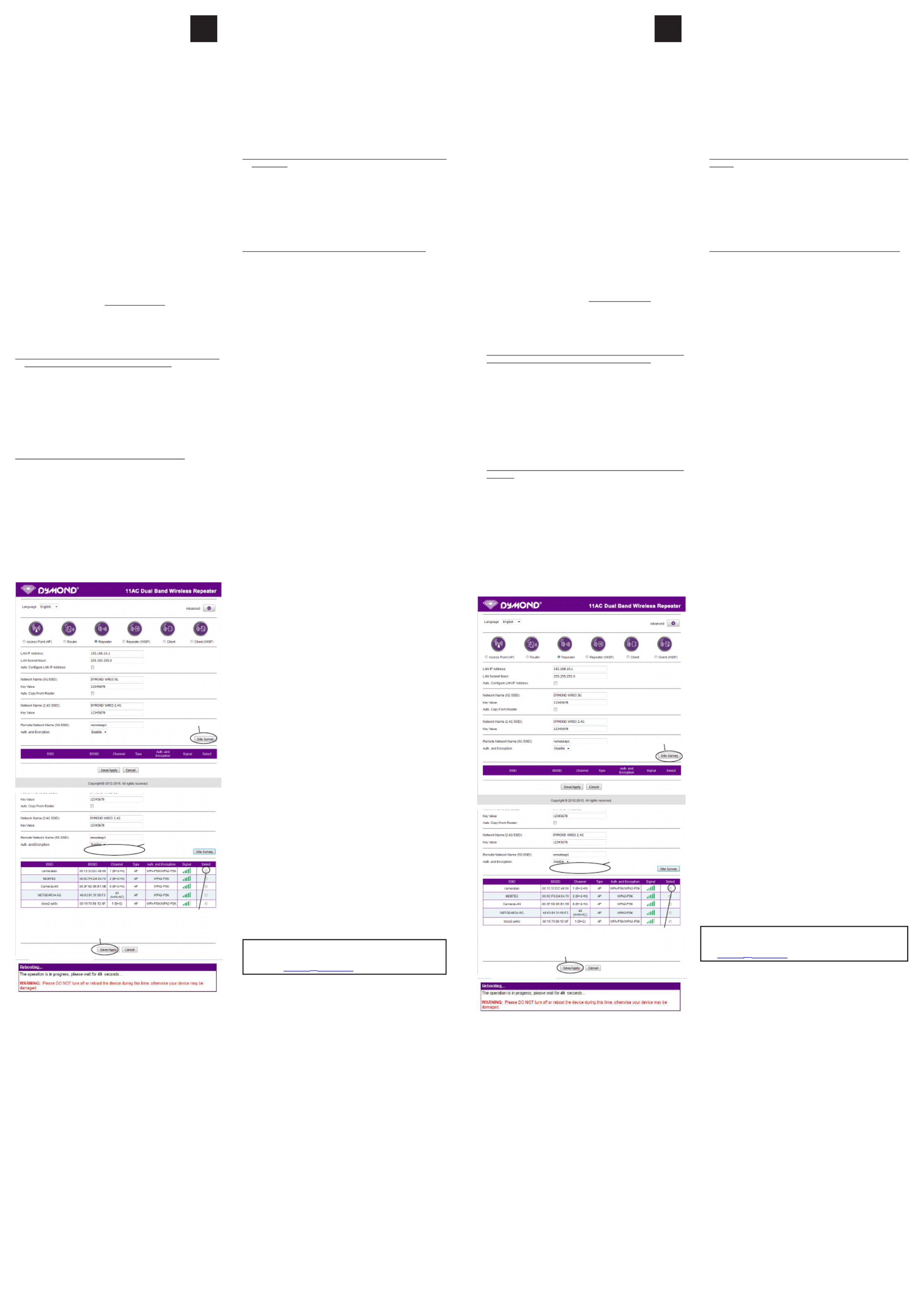
I. Introducon
Wi vous permet d’établir une connexion sans l entre
votre smartphone, tablee ou PC et l’Internet. La force du
signal Wi peut varier: Le plus vous êtes éloigné de votre
modem Internet Wi, plus la puissance du signal devient lente. Pour assurer
une vitesse susante pour votre connexion Internet, ou pour obtenir une
plus grande portée, vous pouvez uliser le répéteur Wi Dymond WR03. Le
répéteur Wi se connecte sans l à votre modem Internet et en même temps
à votre smartphone / tablee ou PC. Lorsque le réseau Wi est protégé
par un mot de passe, vous devrez congurer votre répéteur Wi selon les
instrucons décrites ci-dessous. Veuillez lire aenvement ce manuel avant
d’uliser le produit pour la première fois!
II. Installaon du répéteur Wi
Voir illustraon I
Votre modem Internet supporte déjà la foncon Wi d’une certaine portée.
Au bord de la portée de votre modem Internet existante, la vitesse est très
faible. An de maintenir une vitesse susante, nous vous conseillons de
ne pas installer le répéteur Wi sur le bord de la portée de votre modem
internet existant.
III. Eléments du répéteur Wi
Voir illustraon II
1. Bouton WPS
2. Bouton RESET
3. Intensité du signal envoyé
4. Témoins lumineux LED: Alimentaon / WPS-sans l / Wi 2.4GHz
et 5GHz
5. Connexion pour câble LAN
IV. Conguraon du répéteur Wi
Le répéteur Wi a beaucoup de possibilités. Nous nous limitons à
la fonconnalité de répéteur Wi. Vous pouvez consulter une vidéo
d’instrucon sur notre site web:
hp://www.dymond.nl
Le répéteur Wi est équipé d’un bouton WPS. Ce bouton vous permet
d’établir automaquement une connexion Wi. Il est nécessaire que l’autre
appareil (avec laquelle vous voulez établir la connexion) dispose également
d’un bouton WPS.
1.
Connecter le répéteur Wi à votre modem Internet via WPS (aller au point 2
si votre modem Internet ne supporte pas la foncon WPS)
a. Branchez le répéteur Wi dans une prise électrique à proximité de
votre modem Internet (pas trop loin de votre modem !) et aendez
30 secondes pour que le répéteur puisse s’allumer.
b. Acvez la foncon WPS sur votre modem internet (généralement il
faut appuyer le bouton WPS pendant 3 secondes, consultez le manuel
d’ulisaon de votre modem internet).
c. Acvez la foncon WPS sur le répéteur Wi en appuyant sur le bouton
WPS pendant 3 secondes (en cas d’échec, essayez d’abord point c, puis
point b!).
d. Le répéteur Wi se connecte au modem. Veuillez paenter 2 minutes.
2. Connecter le répéteur Wi à votre modem internet sans WPS
a. Branchez le répéteur Wi dans une prise électrique à proximité de
votre modem Internet (pas trop loin de votre modem !) et aendez
30 secondes pour que le répéteur puisse s’allumer.
b. Le répéteur Wi doit savoir à quel réseau Wi il doit se connecter et
quel est le mot de passe de ce réseau. Par conséquent, il est nécessaire
de congurer la foncon Wi. Il faut un câble réseau. Branchez
une extrémité du câble dans le répéteur Wi et branchez l’autre
extrémité sur votre PC. Il est possible que vous devez déconnecter
temporairement le câble internet existant.
c.
Uliser votre navigateur web pour aller à « 192.168.10.1 » (
dans la barre
URL en haut de la page, pas en ulisant Google)*
.
d. Remplissez le mot « admin » dans les champs « Name » (nom
d’ulisateur) et « Password » (mot de passe).
e. L’écran suivant s’achera. Cliquez sur «Site Survey».
FR
f. Les réseaux WiFi disponibles s’achent sur un écran comme celui:
g. Séleconnez votre réseau en cliquant sur le cercle dans la colonne
« Select » et entrez votre mot de passe.
h. Cliquez sur « Save-Apply » (en bas). Les paramètres seront
sauvegardés, et le répéteur vous demandera d’aendre pendant
90 secondes. Après, vous pouvez rerer le câble Internet et installer le
répéteur Wi à l’endroit choisi.
* Vous devez introduire hp://192.168.10.1 dans la barre URL en haut
de la page, pas en ulisant Google. L’écran indiquant les paramètres du
répéteur ne sera visible que lorsque le répéteur n’est pas encore mis en
place. Si vous n’obtenez pas un écran indiquant les paramètres, il faut
réinialiser le répéteur:
a.
Branchez le répéteur Wi dans une prise électrique et aendez 1 minute.
b.
Appuyez pendant 10 secondes sur le bouton RESET sur le côté gauche
de l’appareil.
c. Aendez 2 minutes.
3. Connexion de votre ordinateur portable, téléphone mobile ou tablee au
répéteur Wi
a. Vous pouvez maintenant brancher le répéteur Wi dans la prise
de courant choisie. Aendez encore une fois 2 minutes après le
branchement.
b. Cherchez de nouvelles connexions Wi en ulisant votre appareil
mobile, par exemple un ordinateur portable, téléphone mobile ou
tablee. Choisissez DYMOND WR03 2.4G ou DYMOND WR03 5G. La
connexion 5GHz est plus rapide et séleconne automaquement wi-
AC si disponible sur les 2 appareils.
c. Le mot de passe est 12345678.
4.
Connecter un périphérique terminal au répéteur Wi en ulisant WPS
a. Les équipements terminaux sont par exemple : un ordinateur,
téléphone mobile, tablee ou caméra IP. Acvez la foncon WPS du
périphérique terminal selon les instrucons menonnées dans le
manuel d’ulisaon de l’appareil.
b. Appuyez le bouton WPS du répéteur Wi pendant 7 secondes.
c. Les appareils vont se connecter l’un à l’autre. Après environ 2 minutes,
la connexion fonconnera.
V. Dépannage
1. Les conguraons du répéteur Wi ne sont pas correctes et je veux les
changer.
Réponse: Vous devez réinialiser le répéteur. Il s’agit d’un pet bouton
qui se trouve sur le boîer du répéteur (sur le côté gauche).
a. Branchez le répéteur Wi dans une prise électrique et aendez 1
minute.
b. Appuyez pendant 10 secondes sur le bouton RESET. Tous les témoins
lumineux LED sauf le témoin d’alimentaon s’éteignent.
c. Après 2 minutes, le répéteur est complètement réinialisé.
2. J’ai connecté le répéteur Wi par WPS avec le modem internet, mais je ne
réussi pas à me connecter ou d’obtenir un réseau Dymond WR03.
Réponse: Certains modems internet disposent d’un bouton WPS qui est
désacvé ou déni par un mot de passe diérent. Dans ce cas, vous devez
congurer la connexion entre répéteur et internet modem conformément
au chapitre IV, pare 2.
3. Je veux congurer le répéteur avec mon PC, mais je ne peux pas établir
la connexion en ulisant le câble LAN.
Réponse: Vous devez brancher le câble LAN dans le répéteur, et de l’autre
extrémité du câble sur le PC. Il faut une connexion directe, sans aucun
autre disposif entre les deux. Si le répéteur a été déjà conguré, vous
devez d’abord réinialiser le répéteur. Vous devez également désacver
temporairement le wi sur votre PC. En outre, votre ordinateur doit
être conguré pour obtenir automaquement une adresse IP. C’est
généralement le cas. Si votre ordinateur est conguré pour une adresse
IP xe ou un proxy, vous devez temporairement changer les réglages à
« Obtenir automaquement une adresse IP ». Ce réglage se trouve dans
le menu Démarrer - Panneau de conguraon - Réseau - Paramètres de
l’adaptateur - Connexion LAN - Propriétés - Internet Protocol Version
4 (IP / IP4). Notez les paramètres actuels, puis choisissez « Obtenir
automaquement une adresse IP » et cliquez sur OK. Après avoir terminé
la conguraon du répéteur, vous devez remplir les paramètres d’origine.
*** Certaines opons peuvent être nommés diéremment, par exemple
« Centre de réseau « au lieu de « Réseau », cela dépend de votre version
Windows.
4. Je veux installer le répéteur en ulisant le réseau wi.
Réponse: Branchez le répéteur Wi dans une prise électrique à proximité
de votre modem Internet (pas trop loin de votre modem !) et aendez
30 secondes pour que le répéteur puisse s’allumer. Ulisez le wi
sur votre ordinateur portable, téléphone mobile ou tablee pour se
connecter au réseau Dymond WR03. Le mot de passe est 12345678.
Allez à 192.168.10.1 dans votre navigateur web (ne pas uliser Google,
introduire dans la barre en haut de la page). Entrez «admin» à la fois
dans le champ Nom et le champ Mot de passe. Cliquez sur “Site Survey”
et séleconnez votre réseau. Entrez les détails de votre mot de passe
et cliquez sur le bouton «Save-Apply» (en bas). Aendez 1 minute. Un
nouveau réseau Wi apparaîtra Dymond WR03. Le mot de passe de ce
réseau Wi est 12345678.
5. Mon répéteur est conguré, mais je ne réussis pas à me connecter à
l’Internet avec mon téléphone ou ma tablee.
Réponse: Vériez votre mot de passe.Branchez le répéteur Wi dans
une prise électrique à proximité de votre modem Internet. Après la
conguraon, vous pouvez le brancher dans une prise plus éloignée. S’il
est toujours impossible de vous connecter à l’Internet, on vous conseille
de changer le type de sécurité de votre modem et de le mere à jour
(dernière version du logiciel).
6. Mon VPN (réseau privé virtuel) ne fonconne pas avec le répéteur Wi.
Réponse: Le répéteur ne fonconne pas avec VPN.
7. La connexion Internet ne consiste pas d’un modem Wi et d’une
connexion laire. J’ai installé des composants individuels tels que
modem, routeur, routeur wi , point d’accès, etc. Le répéteur Wi ne
fonconne pas.
Réponse: Le répéteur Wi est conçu pour les connexions Internet
standard avec modem / boîte Wi intégré. Vous pouvez avoir des
problèmes à cause de « IP NAT ». Veuillez uliser un modem / boîte wi
intégré ou recongurez votre réseau.
8. J’ulise le ltrage par adresse MAC, mais je ne réussis pas à connecter
mon répéteur.
Réponse: L’adresse MAC sur l’équee du répéteur est l’adresse MAC
de la connexion du câble. Veuillez désacver le ltrage par adresse MAC
de votre modem internet, puis connectez le répéteur Wi en suivant les
étapes décrites dans le manuel.
Pour plus d’informations, des questions techniques ou
des demandes de retour concernant ce produit, il faut
contacter . support dymond.nl@
VI. GARANTIE
Copyright © Dymond. Dymond® est une marque déposée de TE-Group NV.
La marque de Dymond® est synonyme de produits de qualité supérieure et
d’un service après-vente excellent. C’est la raison pour laquelle Dymond
®
garant ce produit contre tout défaut de matériel ou de fabricaon pour une
période de à compter de la date d’achat iniale. Pour connaître deux (2) ans
les condions générales de cee garane et l’étendue des responsabilités de
Dymond® au tre de cee garane, consultez notre site web www.dymond.nl.
I. Einleitung
Wi ermöglicht eine drahtlose Verbindung zwischen Ihrem
Smartphone, Tablet oder PC und dem Internet. Die Stärke des
WLAN-Signals kann variieren: Je weiter Sie von Ihrem Wireless-LAN Internet-
Modem enernt sind, desto geringer die Stärke des Signals ist. Um eine
ausreichende Geschwindigkeit für Ihre Internetverbindung zu gewährleisten,
oder einen größeren Wi Bereich zu bekommen, können Sie die Dymond WR03
Wi Repeater verwenden. Der Wireless-LAN-Repeater wird eine drahtlose
Verbindung mit den Internet-Modem und Ihrem Smartphone / Tablet oder PC
herstellen. Wenn die Wireless-LAN-Netzwerk durch ein Passwort geschützt ist,
werden Sie Ihren WLAN-Repeater nach den Anweisungen unten beschrieben
kongurieren. Bie lesen Sie diese Anleitung sorgfälg durch, bevor Sie das
Produkt zum ersten Mal verwenden!
II. Installaon des Wireless-LAN-Repeater
Siehe Abbildung I
Ihre aktuelle Internet-Modem verfügt bereits über Wi, die einen besmmten
Bereich aufweist. Am Rand des Bereichs der vorhandenen Internet-Modem,
ist die Geschwindigkeit sehr gering. Um eine ausreichende Geschwindigkeit
zu halten, empfehlen wir Ihnen die WiFi-Repeater nicht auf dem Rand des
Bereichs der vorhandenen Internet-Modem zu installieren.
III. Teile des Wireless-LAN-Repeater
Siehe Abbildung II
1. WPS-Taste
2. Reset-Taste
3. Signalstärke
4. LED-Anzeigen für Stromversorgung / wireless-WPS / 2,4 GHz und 5 GHz
5. Anschlusspunkt für LAN-Kabel
IV. Konguraon des WLAN-Repeater
Die Wireless-LAN-Repeater hat viele Möglichkeiten. Wir beschränken uns auf
die Funkonalität des Wireless-LAN-Repeater. Bie werfen Sie einen Blick auf
die Anleitungsvideo auf unserer Website:
hp://www.dymond.nl
.
Der Wireless-LAN-Repeater hat eine WPS-Taste. Mit dieser Taste können Sie
automasch WiFi-Verbindungen machen, ohne die Einstellungen einzugeben.
Es ist notwendig, dass das andere Gerät (die Sie mit verbinden möchten) auch
eine WPS-Taste hat.
1. Verbinden Sie den Wireless-LAN-Repeater mit Ihrem Internet-Modem über
WPS (gehen zu Punkt 2, wenn Ihr Internet-Modem kein WPS hat)
a. Stecken Sie den Wireless-LAN-Repeater in eine Steckdose in der Nähe
Ihres Internet-Modem (nicht zu weit enernt von Ihrem Modem!).
Warten Sie 30 Sekunden, damit der Repeater wieder starten können.
b. Akvieren Sie WPS auf Ihrem Internet-Modem (in der Regel die
WPS-Taste für 3 Sekunden gedrückt halten, konsuleren Sie die
Bedienungsanleitung Ihres Internet-Modem).
c. Akvieren Sie WPS auf dem WLAN-Repeater durch Drücken der WPS-
Taste für 3 Sekunden (wenn dies nicht gelingt, zuerst Schri c folgen
zuerst, dann Schri b!).
d. Der Wireless-LAN-Repeater wird eine Verbindung mit das Modem
herstellen. Dies wird einige Zeit dauern, bie mindestens 2 Minuten
warten.
2. Verbinden Sie den Wireless-LAN-Repeater mit Ihrem Internet-Modem
ohne WPS
a. Stecken Sie den Wireless-LAN-Repeater in eine Steckdose in der Nähe
Ihres Internet-Modem (nicht zu weit enernt von Ihrem Modem!).
Warten Sie 30 Sekunden, damit der Repeater wieder starten können.
b. Die Wireless-LAN-Repeater muss wissen auf welche Wireless-LAN-
Netzwerk es angeschlossen werden soll und was das Passwort ist.
Daher ist es notwendig, die Wi-Fi zu kongurieren. Sie brauchen ein
Netzwerkkabel. Stecken Sie eine Ende des Kabels in der Wi-Repeater
und stecken Sie das andere Ende in Ihrem PC. Unter Umständen
müssen Sie die bestehende Internet-Kabel vorübergehend trennen.
c. Gehen Sie zur 192.168.10.1 in Ihrem Web-Browser (Google nicht
verwenden, geben Sie es in der URL-Leiste). *
d. Geben Sie „admin“ ein in sowohl den Namen und das Passwort-Feld.
e. Der folgende Bildschirm wird angezeigt. Klicken Sie auf “Site Survey”.
f. Alle verfügbaren WLAN-Netzwerke werden in einem Fenster gezeigt.
g. Wählen Sie Ihr Netzwerk durch einen Klick auf den Kreis in der Spalte
„Auswahl“ und geben Sie Ihr Passwort Details.
h. Klicken Sie auf „Save-Apply“ (unten). Die Einstellungen werden jetzt
gespeichert, der Repeater wird Sie fragen 90 Sekunden zu warten.
Anschließend können Sie das Internet-Kabel enernen und die WiFi-
Repeater an der ausgewählten Stelle installieren.
* Geben Sie hp://192.168.10.1 ein in das URL-Adressleiste in der
Spitze Ihrer Internet-Fenster (nicht in die Google-Suchmaschine).
Der Einstellungen-Fenster des Repeaters ist nur sichtbar, wenn der
Repeater noch nicht konguriert ist. Wenn Sie keine Einstellungen-
Fenster erhalten, müssen Sie der Repeater auf die Werkseinstellungen
zurücksetzen.
a. Stecken Sie den Repeater in eine Steckdose und warten Sie 1 Minute.
b. Drücken Sie die Reset-Taste auf der linken Seite des Geräts für 10
Sekunden.
c. Warten Sie 2 Minuten.
3. Verbinden Sie Ihren Laptop, Handy oder Tablet mit dem Wireless-LAN-
Repeater
a. Sie können nun die Wireless-LAN-Repeater in der gewählten Steckdose
einsetzen. Auch dies wird einige Zeit dauern. Warten Sie mindestens 2
Minuten nach dem Einsetzen.
b. Suche nach neuen Wireless-LAN-Verbindungen von Ihrem mobilen
Gerät, z.B. Laptop, Handy oder Tablet. Wählen Sie DYMOND WR03
2.4G ou DYMOND WR03 5G. Die 5GHz-Verbindung ist schneller und
wird automasch Wi-Fi-AC wählen, wenn diese auf beiden Geräten zur
Verfügung steht.
c. Das Passwort ist 12345678.
4. Verbinden Sie eine Endgerät mit dem Wireless-LAN-Repeater über WPS
a. Endgeräte sind z.B. PC, Handy, Tablet oder IP-Kamera. Akvieren Sie
WPS auf dem Endgerät wie beschrieben in dem Handbuch des Gerätes.
b. Drücken Sie die WPS-Taste am WLAN-Repeater für 7 Sekunden.
c. Die Geräte werden nun verbinden. Nach ca. 2 Minuten, funkoniert die
Verbindung.
V. Fehlerbehebung
1. Ich habe die Wireless-LAN-Repeater möglicherweise falsch eingestellt,
und ich möchte die Einstellungen ändern.
Antwort: Sie müssen den Repeater auf die Standardeinstellungen
zurücksetzen. Die ResetTaste bendet sich an der linken Seite des
Repeaters.
a. Stecken Sie den Repeater in eine Steckdose und warten Sie 1 Minute.
b. Drücken Sie die Reset-Taste für 10 Sekunden. Alle LEDs außer der
Power-LED schalten aus.
c. Nach 2 Minuten ist der Repeater vollständig zurückgesetzt.
2. Ich habe den Wireless-LAN-Repeater verbunden mit dem Internet-
Modem mit die WPS-Taste, aber ich kann nicht anmelden und kein
Dymond WR03 Netzwerk bekommen.
Antwort: Einige Internet-Modems haben eine WPS-Taste, aber das ist
deakviert oder mit einem anderen Passwort ausgestaet. In diesem
Fall müssen Sie die Verbindung zwischen Repeater und Internet-Modem
einstellen gemäß Kapitel IV, Teil 2.
3. Ich möchte den Repeater mit meinem PC installieren, aber ich kann nicht
anschließen mit dem LAN-Kabel.
Antwort: Sie benögen eine Seite des LAN-Kabels in den Repeater zu
stecken, und die andere Seite des Kabels in den PC. Diese Verbindung muss
direkt sein, kein Gerät dazwischen. Wenn der Repeater jetzt konguriert
wurde, müssen Sie zuerst den Repeater zurücksetzen. Sie sollten auch
vorübergehend die Wi-Fi von Ihrem PC deakvieren. Außerdem muss
der PC eingestellt werden, um „IP-Adresse automasch zu beziehen“.
Dies ist allgemein der Fall. Wenn Ihr PC mit einer festen IP-Adresse oder
Proxy eingestellt ist, müssen Sie Ihren PC vorübergehend einstellen auf
„IP-Adresse automasch beziehen“. Diese Einstellung kann hier gefunden
werden: ‚Start‘- ‚Systemsteuerung‘-‚Netzwerk‘- ‚Adapter Einstellungen‘-
‚LAN-Verbindung‘-‚Eigenschaen‘-‚Internet Protocol Version 4 (IP / IP4)‘.
Noeren Sie die aktuellen Einstellungen und wählen Sie dann „IP-Adresse
automasch erhalten“ und „OK“. Nachdem der Repeater eingerichtet ist,
müssen Sie die ursprünglichen Einstellungen einégeben. *** Abhängig von
Ihrer Windows-Version, können einige Oponen einen anderen Namen
haben, zum Beispiel „Netzwerk Center“ anstelle von „Netzwerk“.
4. Ich möchte den Repeater kongurieren über das Wi-Fi-Netzwerk.
Antwort: Stecken Sie den Wireless-LAN-Repeater in eine Steckdose in der
Nähe Ihres Internet-Modem (nicht zu weit enernt von Ihrem Modem!).
Warten Sie 30 Sekunden vor Sie den Repeater starten. Verwenden Sie
die Wi-Fi auf Ihrem Laptop, Handy oder Tablet um mit dem Dymond
WR03-Netzwerk zu verbinden. Das Passwort ist 12345678 Gehen Sie zur
192.168.10.1 in Ihrem Web-Browser (Google nicht verwenden, geben Sie
es in der URL-Leiste). Geben Sie „admin“ ein in sowohl den Namen und das
Passwort-Feld. Klicken Sie auf „Site Survey“ und wählen Sie Ihr Netzwerk.
Geben Sie Ihr Passwort Details und klicken Sie auf „Save-Apply“ (unten). 1
Minute warten. Ein neues Wi-Netzwerk wird verscheinen, Dymond WR03.
Das Passwort dieses Netzes Wi ist 12345678.
5. Mein Repeater ist konguriert, aber ich kann nicht auf das Internet mit
meinem Handy oder Tablet.
Antwort: Überprüfen Sie Ihr Passwort. Stellen Sie sicher, dass Sie zuerst
die Wireless-LAN-Repeater in der Nähe des Internet-Modem platzieren
und Sie es danach in eine ferne Steckdose stecken. Wenn es noch nicht
mit dem Internet verbindet, ist es ratsam, den Sicherheitstyp des Modems
zu ändern und eine Aktualisierung auf die neueste Soware-Version Ihres
Internet-Modem aufzuführen.
6. Mein VPN (Virtual Private Network) funkoniert nicht mit dem Wireless-
LAN-Repeater.
Antwort: Der Repeater unterstützt keine VPN.
7. Meine Internetverbindung ist nicht mit einem normalen Modem mit
Wi und Kabelverbindung, aber hat separate Komponenten wie Modem,
Router, Wireless-LAN-Router oder Access Point und mehr installiert. Die
Wireless-LAN-Repeater funkoniert nicht.
Antwort: Der Wireless-LAN-Repeater ist geeignet für den Standard-
Internet-Anschlüsse mit einem integrierten Modem / WLAN-Box. Sie
können wegen der IP-NAT ein Problem haben. Bie verwenden Sie ein
integriertes Modem / WLAN-Box oder kongurieren Sie das Netzwerk.
8. Ich verwende MAC-Adressenlter, aber ich kann meine Repeater nicht
verbinden.
Die MAC-Adresse auf dem Eke des Repeaters ist die MAC-Adresse
des Kabelverbindung. Bie schalten Sie die MAC-Adressenlter in Ihrem
Internet-Modem aus, und Verbinden Sie dann die Wireless-LAN-Repeater,
wie beschrieben im Handbuch.
Für weitere Informationen, technische Fragen oder
Rücksendungen zu diesem Produkt wenden Sie sich bitte
an: .support dymond.nl@
VI. GARANTIE
Copyright © Dymond. Dymond® ist ein eingetragenes Markenzeichen der
TE-Group NV. Die Dymond®-Marke steht für überragende Qualität und
hervorragenden Kundenservice. Aus diesem Grund gibt Dymond
® auf
dieses Produkt eine Garane von zwei (2) Jahren auf alle Material- und
Verarbeitungsfehler ab Originalkaufdatum des Produktes. Die Bedingungen
dieser Garane und der Verantwortlichkeitsumfang von Dymond
® in dieser
Garane können Sie nden auf www.dymond.nl.
D
Click on “Site Survey”
Select network
Enter password
Click “Save/Apply”
Click on “Site Survey”
Select network
Enter password
Click “Save/Apply”
Produktspezifikationen
| Marke: | Dymond |
| Kategorie: | Reichweitenverlängerer |
| Modell: | WR03 |
Brauchst du Hilfe?
Wenn Sie Hilfe mit Dymond WR03 benötigen, stellen Sie unten eine Frage und andere Benutzer werden Ihnen antworten
Bedienungsanleitung Reichweitenverlängerer Dymond

7 Oktober 2022
Bedienungsanleitung Reichweitenverlängerer
- Reichweitenverlängerer NGS
- Reichweitenverlängerer SilverCrest
- Reichweitenverlängerer Velleman
- Reichweitenverlängerer Linksys
- Reichweitenverlängerer TP-Link
- Reichweitenverlängerer Grixx
Neueste Bedienungsanleitung für -Kategorien-

14 Juli 2024

13 Juli 2024

9 Juli 2024

7 Oktober 2022

7 Oktober 2022